Mengurangi ukuran gambar pada sebuah postingan, menjadi solusi yang dapat digunakan dalam mengatasi waktu muat halaman yang lambat. Ukuran gambar yang terlalu besar tentu akan memberatkan kinerja blog serta banyak memakan ruang penyimpanan. Jika pada postingan sebelumnya saya sudah membagikan tutorial cara mengurangi ukuran gambar pada postingan secara online dengan menggunakan tools dari compressnow. Maka pada kali ini saya akan membagikan tutorial yang sama namun dilakukan secara offline.
Sebenarnya tools seperti compresnow banyak tersedia di google, namun tentu hal tersebut dapat dilakukan ketika kita sedang terhubung dengan data internet. Lalu bagaimana dengan kita yang sedang tidak ada data internet? Tidak perlu khawatir, sebab jika kalian tidak punya data internet kalian masih tetap bisa mengurangi ukuran gambar dengan bantuan aplikasi bawaan dari Microsoft yaitu Microsoft Office Picture Manager.
Microsoft Office Picture Manager merupakan salah satu tool yang dapat difungsikan dalam mengurangi ukuran gambar, dengan hasil yang cukup memuaskan. Meski ini merupakan tool bawaan dari Microsoft dan meskipun cara yang sudah cukup lama, tidak ada salahnya untuk saya bagikan pada teman-teman semua yang belum mengetahuinya.
1. Pilihlah gambar yang ingin kalian kecilkan ukurannya
2. Klik kanan kemudian pilih Open With > Microsoft Office 2010
3. Selanjutnya akan muncul sebuah jendela Microsoft Office Picture Manager klik menu bar Picture > Compress Picture
4. Setelah itu akan keluar sebuah jendela Compress Picture Setting, pilih Compress for: Web Pages dan klik Ok
5. Kemudian gambar akan terlihat mengecil sesuai dengan kebutuhan ruang dari web pages, klik tombol Save untuk penyimpanan secara otomatis atau Save as untuk tetap menjaga ukuran gambar sebelumnya.
6. Sebagai contoh perbandingan ukuran gambar antara sebelum saya kompres dan sesudah saya kompres dengan aplikasi Microsoft Office Picture Manager sebagai berikut. Ukuran aslinya 715 Kb menjadi 50 Kb, sedangkan dimensi sebelumnya 2304 x 1296 menjadi 448 x 252.
Demikianlah cara mengecilkan ukuran gambar dengan microsoft office picture manager. Penggunaan yang sangat mudah, hasil yang memuaskan dan tentunya dapat digunakan secara offline tanpa harus tersambung dalam data internet.
3. Selanjutnya akan muncul sebuah jendela Microsoft Office Picture Manager klik menu bar Picture > Compress Picture
4. Setelah itu akan keluar sebuah jendela Compress Picture Setting, pilih Compress for: Web Pages dan klik Ok
5. Kemudian gambar akan terlihat mengecil sesuai dengan kebutuhan ruang dari web pages, klik tombol Save untuk penyimpanan secara otomatis atau Save as untuk tetap menjaga ukuran gambar sebelumnya.
6. Sebagai contoh perbandingan ukuran gambar antara sebelum saya kompres dan sesudah saya kompres dengan aplikasi Microsoft Office Picture Manager sebagai berikut. Ukuran aslinya 715 Kb menjadi 50 Kb, sedangkan dimensi sebelumnya 2304 x 1296 menjadi 448 x 252.
Demikianlah cara mengecilkan ukuran gambar dengan microsoft office picture manager. Penggunaan yang sangat mudah, hasil yang memuaskan dan tentunya dapat digunakan secara offline tanpa harus tersambung dalam data internet.



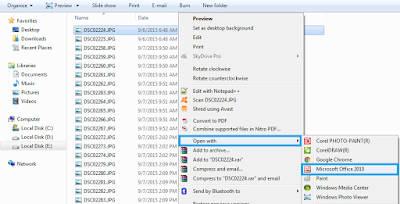


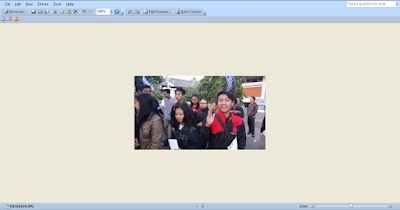

EmoticonEmoticon